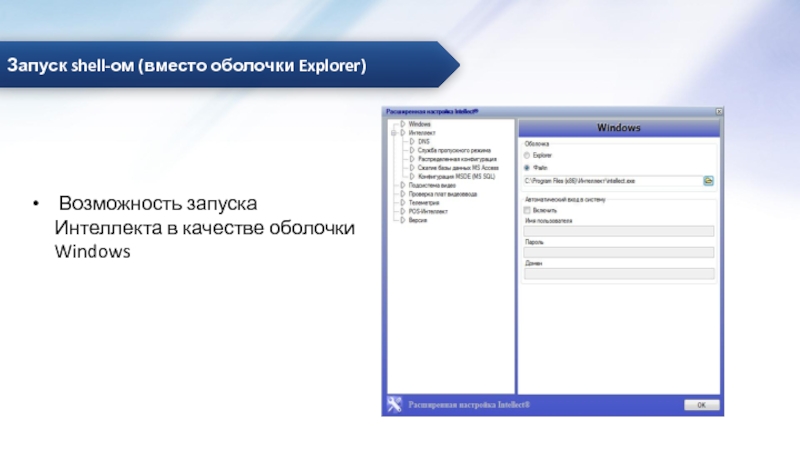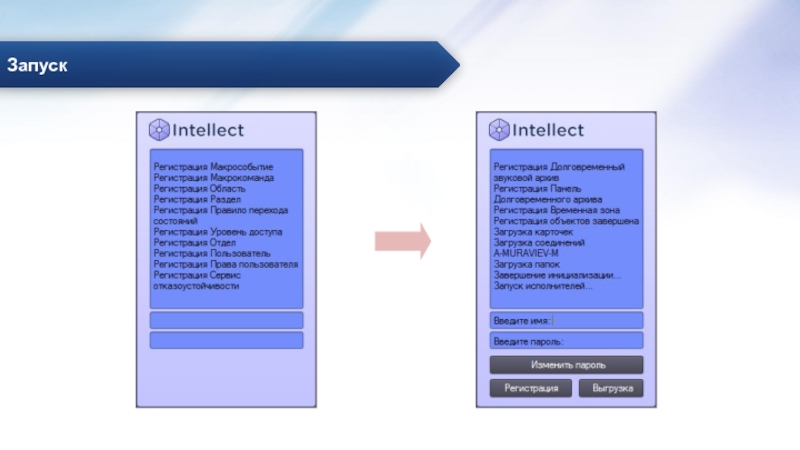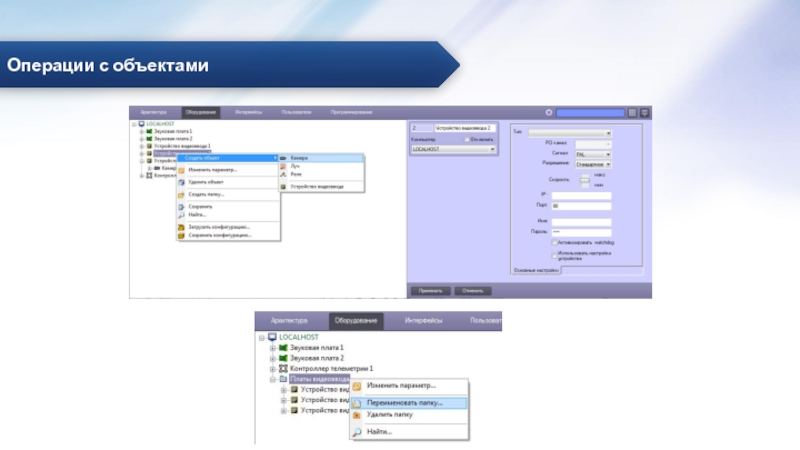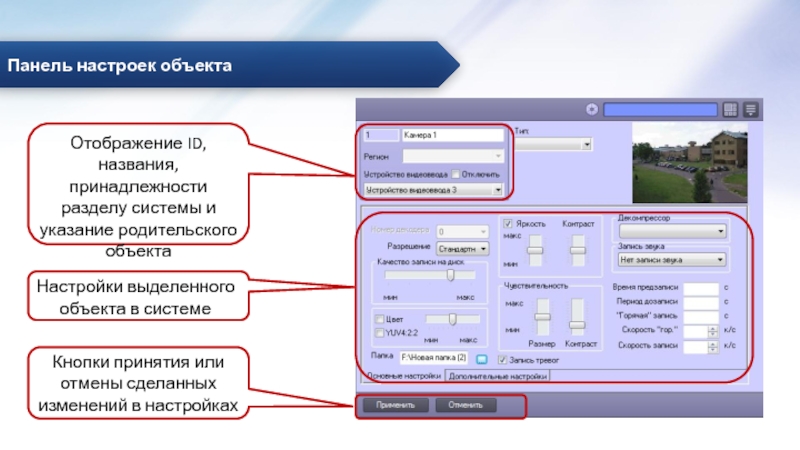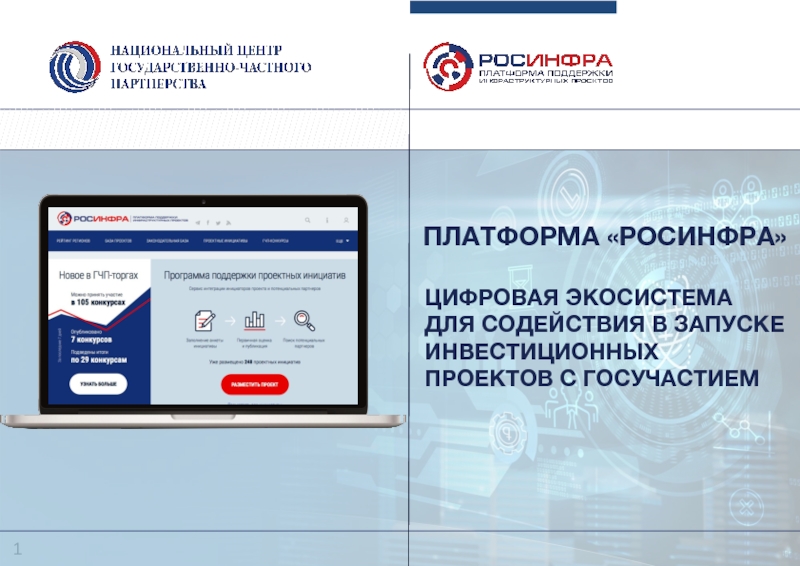- Главная
- Разное
- Дизайн
- Бизнес и предпринимательство
- Аналитика
- Образование
- Развлечения
- Красота и здоровье
- Финансы
- Государство
- Путешествия
- Спорт
- Недвижимость
- Армия
- Графика
- Культурология
- Еда и кулинария
- Лингвистика
- Английский язык
- Астрономия
- Алгебра
- Биология
- География
- Детские презентации
- Информатика
- История
- Литература
- Маркетинг
- Математика
- Медицина
- Менеджмент
- Музыка
- МХК
- Немецкий язык
- ОБЖ
- Обществознание
- Окружающий мир
- Педагогика
- Русский язык
- Технология
- Физика
- Философия
- Химия
- Шаблоны, картинки для презентаций
- Экология
- Экономика
- Юриспруденция
Запуск ПК Интеллект презентация
Содержание
- 1. Запуск ПК Интеллект
- 2. Запуск системы «Интеллект» можно осуществить несколькими способами
- 3. Автозагрузка
- 4. Запуск shell-ом (вместо оболочки Explorer) Возможность запуска Интеллекта в качестве оболочки Windows
- 5. Запуск ПО службой
- 6. НАЧАЛО И ЗАВЕРШЕНИЕ РАБОТЫ С ПО «ИНТЕЛЛЕКТ»
- 7. Запуск
- 8. Возможные проблемы при запуске системы
- 9. Возможные проблемы при запуске системы
- 10. Возможные проблемы при запуске системы
- 11. Информационное окно, или окно подсказки. Посредством данного
- 12. Режим оператора Режим администратора Функциональные
- 13. Вызов и закрытие панели настроек системы
- 14. Интерфейс панели настроек
- 15. Операции с объектами
- 16. Панель настроек объекта Отображение ID,
- 17. Перечень элементов панели настроек
- 18. Создание списка
- 19. Завершение работы
Слайд 2Запуск системы «Интеллект» можно осуществить несколькими способами :
Ручной запуск
Ручной запуск из
C помощью команды "Выполнить" («Run») кнопки "Пуск“(«Start») в панели задач ОС Windows , выбрав исполняемый файл системы “Intellect" в папке установки.
Автоматический запуск
Поместив ярлык в меню Автозагрузка;
Вместо стандартной оболочки OC Windows;
Установка ПО «Интеллект» в качестве сервиса.
Запуск ПО «Интеллект»
Слайд 4Запуск shell-ом (вместо оболочки Explorer)
Возможность запуска Интеллекта в качестве оболочки
Слайд 11Информационное окно, или окно подсказки. Посредством данного окна на экран монитора
названия элементов интерфейса при наведении на них курсора, и сообщения об ошибках
Кнопка "Экраны". Кнопка предназначена для начала и завершения работы с пользовательскими экранами
Кнопка "Выполнить". Служит для начала
и завершения работы
с панелью настройки системы, ручного выполнения макрокоманд и завершения работы программы
Отображение и скрытие главной панели управления
Слайд 12Режим оператора
Режим администратора
Функциональные отличия главной панели управления в режиме
Слайд 16Панель настроек объекта
Отображение ID, названия, принадлежности разделу системы и указание родительского
Настройки выделенного объекта в системе
Кнопки принятия или отмены сделанных изменений в настройках